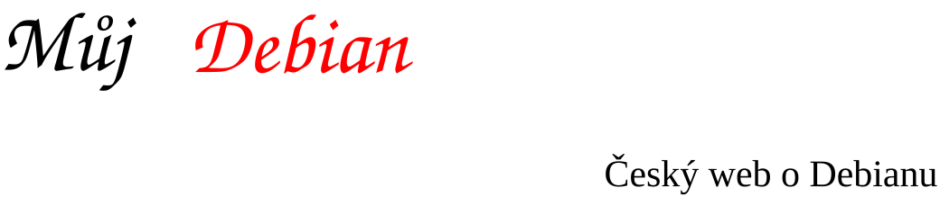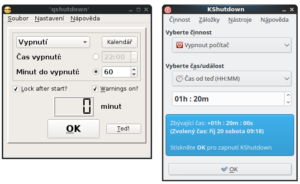Někdy je potřeba počítač nechat dokončit svou práci. Co však dělat, když se k počítači vrátíte až za několik dní? Rozhodně není potřeba nechat počítač zapnutý po celou dobu vaší nepřítomnosti, lze načasovat vypnutí.
Qshutdown
Jedná se o uživatelsky přívětivou aplikaci pro časované vypnutí počítače. Mimo to však dokáže v určený čas počítač uspat do paměti nebo na disk, či jej restartovat. Zvolit lze čas vypnutí, případně odpočet do vypnutí v minutách. Pro aplikování nastavení je potřeba stisknout tlačítko OK, tlačítko Teď! by provedlo akci okamžitě bez ohledu na nastavený čas. V oknu aplikace se nachází dva zaškrtávací boxy. „Lock after start?“ uzamkne nastavení po zahájení odpočtu. Druhý box, „Warnings on?“, vás po zaškrtnutí upozorní chvilku před vypnutím počítače pomocí notifikace. Qshutdown nainstalujete pomocí
sudo apt install qshutdown
či jej naleznete ve vašem správci softwaru.
Poznámka autora: Aplikací pro nastavení časovaného vypnutí existuje spoustu, je jen na vás, kterou si zvolíte.
Počítač lze vypnout také z terminálu
I problém, jakým je vypnutí počítače v nastaveném čase, má své alternativní řešení v podobě příkazu v terminálu. V tomto případě je pro vypnutí potřeba mít oprávnění k vypnutí počítače, proto před každý příkaz vložíme sudo. Pro vypnutí slouží příkaz shutdown, ten je potřeba upravit pro vypnutí v určený čas, např.:
sudo shutdown -h 12:00
Počítač se vypne v zadaný čas, tedy podle příkladu ve 12 hodin. Mimo nastavení času vypnutí lze nastavit odpočet v minutách, a to příkazem:
sudo shutdown +1440
V tomto případě číslo 1440 uvádí čas, za který se počítač vypne. Počítač se vypne po 24 hodinách, tedy po 1440 minutách.